

作者:Nathan E. Malpass, 最近更新:August 11, 2023
重要 iPhone 上的短信消失了 可能是一次令人痛苦的經歷。 無論是意外滑動、軟件故障,還是您現在後悔的故意刪除,好消息是仍然有希望。 Apple 提供了一項內置功能,可讓您恢復 最近刪除的短信 iPhone.
在本文中,我們將引導您完成在 iPhone 上恢復最近刪除的文本的分步過程,確保不會永遠丟失寶貴的消息。 那麼讓我們開始檢索那些有價值的對話吧!
第 1 部分:恢復最近刪除的文本的亞軍方法 (iPhone)第#2部分:恢復最近刪除的文本(iPhone)的最佳方法:FoneDog iOS數據恢復第 3 部分:常見問題解答:恢復最近刪除的文本 (iPhone)結論
當談到恢復最近刪除的 iPhone 文本時,最簡單的方法之一是利用消息應用程序中的“最近刪除”文件夾。 此文件夾充當已刪除消息的臨時存儲,允許您將它們恢復到原始對話。
通過執行幾個簡單的步驟,您可以快速檢索已刪除的文本,並確保它們再次無縫集成到您的消息歷史記錄中。
“最近刪除”文件夾會將已刪除的郵件保留一段特定的時間,為您提供恢復它們的機會。 它可以作為一個安全網,以防您意外刪除消息或在刪除後意識到對話的重要性。
現在,讓我們深入研究如何利用“最近刪除”文件夾來恢復 iPhone 上最近刪除的文本。
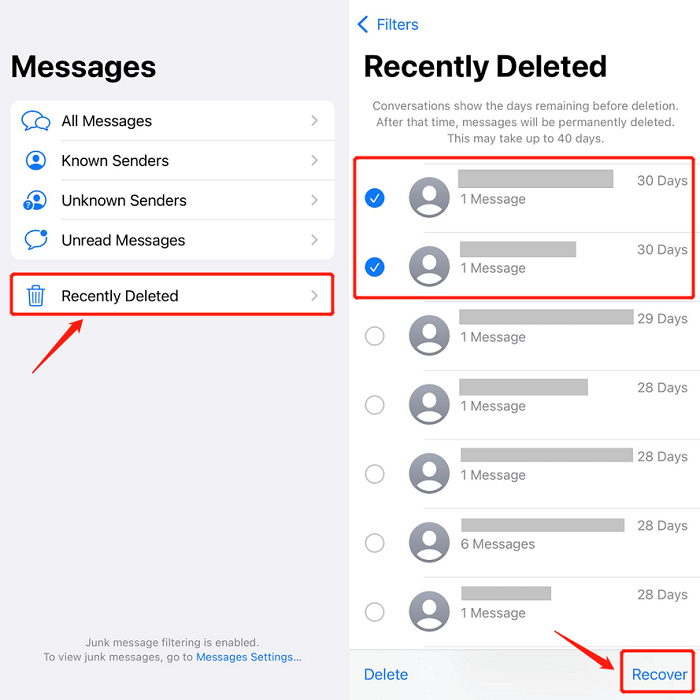
恢復 iPhone 上最近刪除的文本的另一種有效方法是使用 iCloud 備份。 iCloud 提供備份功能,可自動將設備的數據(包括消息)保存到雲端。
通過從 iCloud 備份恢復 iPhone,您可以檢索已刪除的文本並將其恢復到您的設備。 但是,請記住,此方法要求您之前已啟用 iCloud 備份並擁有最近的可用備份。
以下是使用 iCloud 備份恢復最近刪除的文本的步驟:
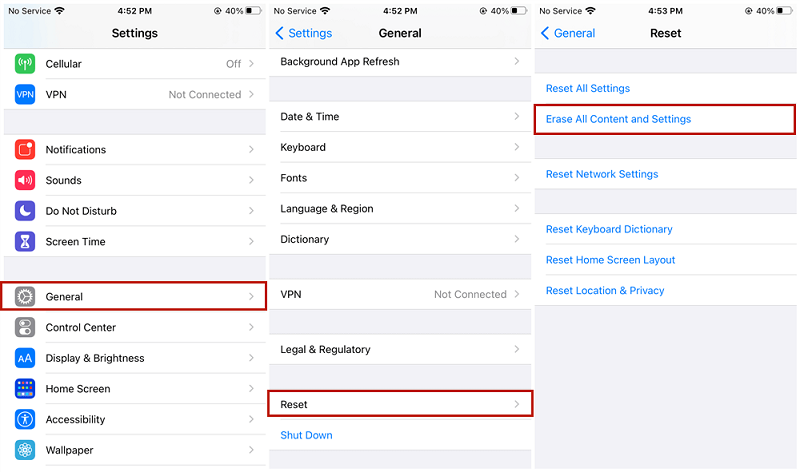
如果您之前使用計算機上的 iTunes 或 Finder 備份過 iPhone,則可以利用此備份來恢復最近刪除的文本。 iTunes 和 Finder 允許您創建設備的完整備份,包括消息,可用於恢復已刪除的文本。 當您的 iCloud 備份丟失 或者更喜歡使用您的計算機進行恢復過程。
以下是如何使用 iTunes 或 Finder 恢復最近刪除的 iPhone 文本:
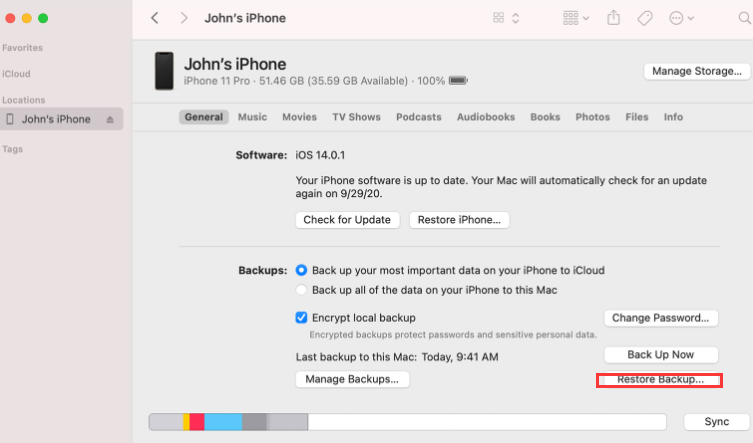
注意:請記住,使用 iTunes 或 發現者 恢復將用備份替換 iPhone 上的全部內容,包括消息和其他數據。 請務必定期備份您的設備,以確保您擁有最新的可用備份。
在某些情況下,如果您無法使用上述方法恢復最近刪除的短信,您可以聯繫您的移動網絡服務提供商尋求幫助。 雖然此方法可能會因您的服務提供商和地區而異,但他們可能能夠從其係統中檢索和恢復已刪除的短信。 值得聯繫他們詢問恢復已刪除文本的可能性。
以下是使用移動網絡服務提供商時所涉及步驟的總體概述:
請記住,此方法的可用性和成功率可能因您的移動網絡服務提供商而異。 建議刪除後儘快聯繫他們,以增加恢復的機會。
雖然上述方法很有效,但還有一個全面的第三方解決方案可以提供高級的恢復功能 最近刪除的短信 iPhone - FoneDog iOS 數據恢復.
iOS的數據恢復
恢復照片、視頻、聯繫人、消息、通話記錄、WhatsApp 數據等。
從 iPhone、iTunes 和 iCloud 恢復數據。
與最新的 iPhone 和 iOS 兼容。
免費下載
免費下載

FoneDog iOS數據恢復是一款值得信賴的軟件工具,專門用於iOS設備的數據恢復,包括短信、照片、聯繫人等。 憑藉其用戶友好的界面和強大的恢復算法,FoneDog iOS數據恢復提供了一種可靠且有效的方式來檢索已刪除的文本。
以下是使用 FoneDog iOS數據恢復 的“從 iOS 設備恢復”模式恢復最近刪除的文本的步驟:
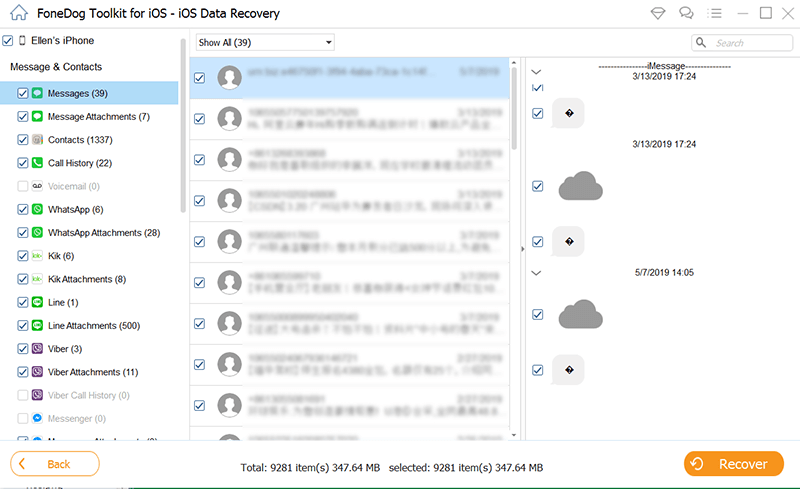
FoneDog iOS數據恢復 提供了一種可靠且有效的方法來恢復iPhone上最近刪除的文本。 其強大的功能和直觀的界面使其成為滿足數據恢復需求的絕佳選擇。 請記住定期備份您的設備以避免數據丟失。
A1:已刪除的郵件通常會在 iPhone 上的“最近刪除”文件夾中保留大約 30 天。 在此期限之後,它們將被永久刪除並且無法從文件夾中恢復。
A2:不幸的是,如果您在刪除文本時沒有啟用 iCloud 備份,它們將不會包含在任何可用的 iCloud 備份中。 在這種情況下,使用 iTunes/Finder 備份或第三方軟件等替代方法可能會提供恢復最近刪除的 iPhone 文本的機會。
A3:不可以,被覆蓋的數據無法恢復。 當您從備份恢復 iPhone 時,它會用備份數據替換現有數據,包括消息。 因此,任何被最近備份覆蓋的消息都無法恢復。
A4:如果您沒有備份並且沒有將 iPhone 與計算機同步,則可用的恢復選項將受到限制。 使用“最近刪除”文件夾或聯繫您的移動網絡服務提供商是潛在的途徑,但它們在恢復範圍方面可能有限制。
A5:是的,FoneDog iOS數據恢復支持恢復各種類型的數據,包括聯繫人、照片、視頻、通話記錄、筆記等。 它為 iOS 設備提供全面的數據恢復選項。
人們也讀在 Mac 上恢復已刪除的 iPhone 短信的四大方法!2023 指南:如何從 iCloud 中恢復微信消息?
請記住,嘗試恢復時必須迅速採取行動 最近刪除的短信 iPhone。 越早採取行動,成功康復的機會就越高。 此外,定期備份您的設備對於確保您在數據丟失時擁有可依賴的最新備份至關重要。
發表評論
留言
熱門文章
/
有趣無聊
/
簡單難
謝謝! 這是您的選擇:
Excellent
評分: 4.5 / 5 (基於 78 個評論)